Как удалить все ожидающие обновления на ПК с Windows 10
Действительно, Windows 10 сейчас является наиболее используемой операционной системой для настольных компьютеров. В настоящее время эта операционная система используется на большинстве настольных компьютеров и ноутбуков. По сравнению с любой другой настольной операционной системой Windows 10 проста в использовании и предлагает множество функций.
Если вы какое-то время используете Windows 10, возможно, вы знаете, что операционная система часто выпускает обновления. Windows 10 получает обновления почти каждый месяц, и они бывают разных типов, такие как качественные обновления, обновления драйверов, накопительные обновления, обновления определений и обновления безопасности.
Хотя Windows 10 предназначена для автоматической установки всех необходимых обновлений, иногда некоторые обновления не загружаются и не устанавливаются. Windows 10 не может загрузить обновления по разным причинам, таким как проблемы с Интернетом, проблемы несовместимости и т. д. В случае неудачи эти обновления появятся в разделе «Ожидание обновления» в настройках Центра обновления и безопасности Windows.
Шаг, чтобы удалить все ожидающие обновления на ПК с Windows 10
Если у вас возникли проблемы с установкой обновления или вы считаете, что определенное обновление сломает вашу систему, вы можете удалить ожидающие обновления, чтобы загрузить пакет еще раз, или полностью пропустить обновление.
Программы для Windows, мобильные приложения, игры - ВСЁ БЕСПЛАТНО, в нашем закрытом телеграмм канале - Подписывайтесь:)
В этой статье представлено подробное руководство о том, как найти и удалить ожидающие обновления на компьютерах с Windows 10. Давайте посмотрим руководство.
1. Прежде всего, откройте проводник на Windows 10 компьютер.
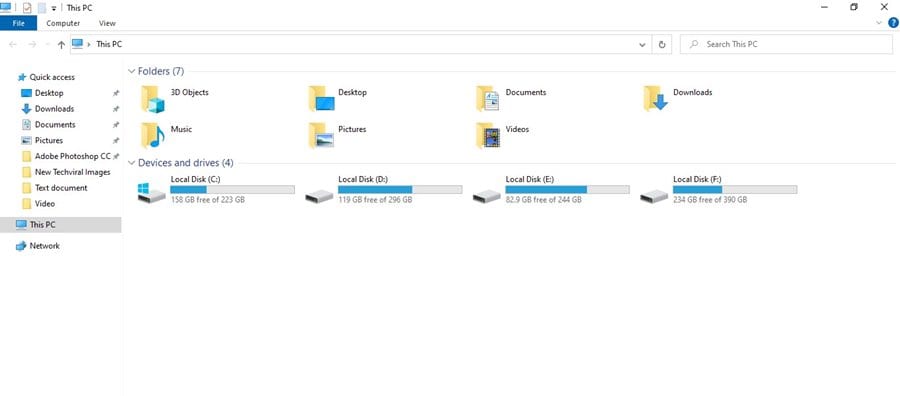
2. Теперь вам нужно идти по следующему пути –
C:\Windows\SoftwareDistribution\Download
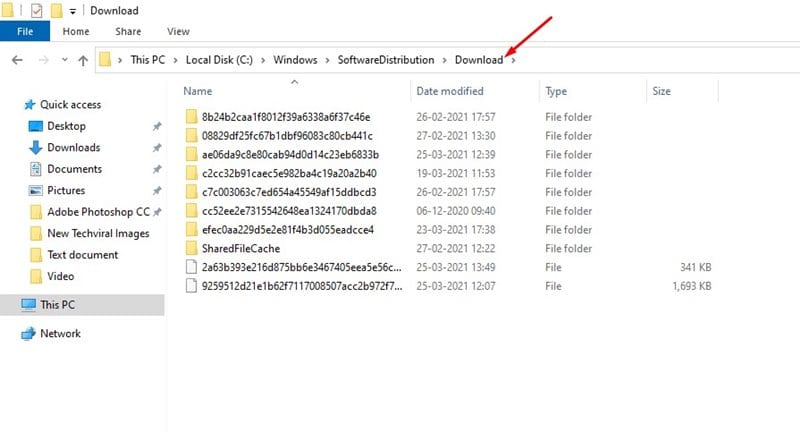
3. В папке будет много файлов. Это ожидающие обновления.
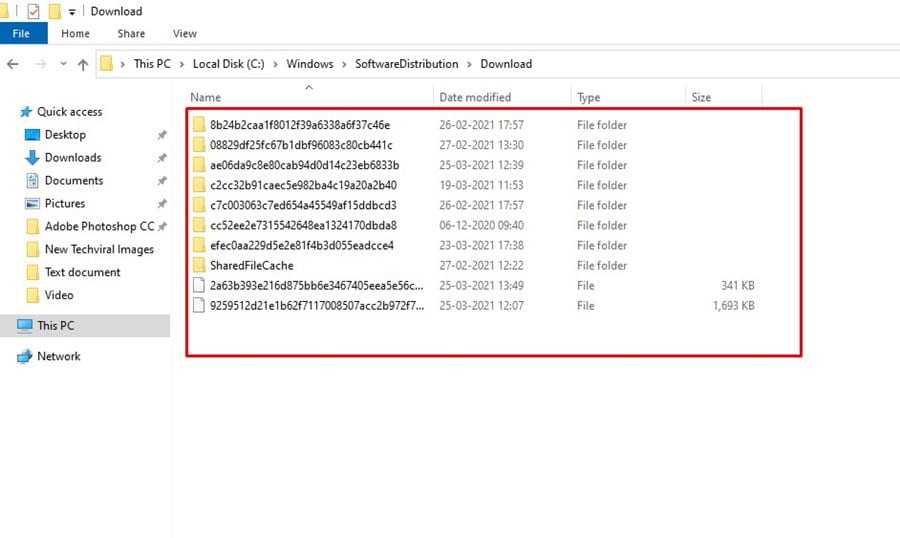
4. Теперь нажмите на CTRL+А кнопка, чтобы выбрать все. Или же нажмите на кнопку Выбрать все кнопку, как показано ниже.
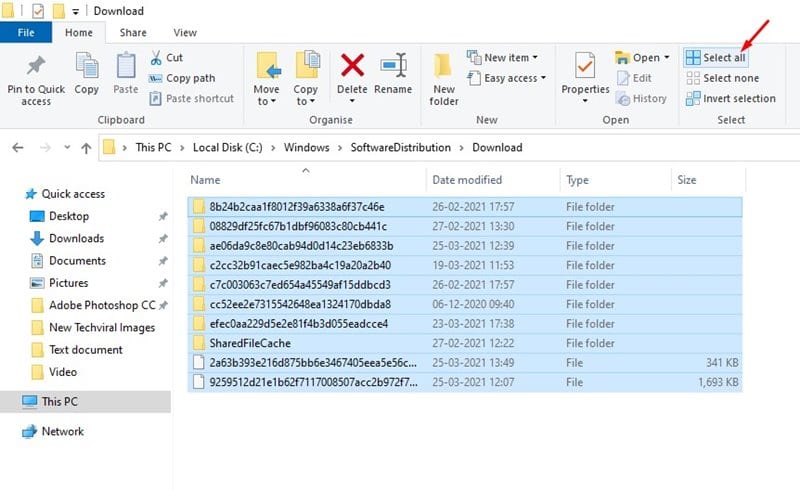
5. Теперь щелкните правой кнопкой мыши и выберите «Удалить‘ кнопка. Во всплывающем окне подтверждения нажмите на кнопку удаления снова.
Примечание: Ожидающие обновления будут удалены. Однако при следующем подключении к Интернету ваш компьютер загрузит и установит необходимое для обновлений.
Отключить службу Центра обновления Windows навсегда
Чтобы навсегда остановить обновления Windows 10, мы рекомендуем следовать нашему руководству — Как навсегда отключить службу обновлений Windows (подробное руководство). В этом руководстве мы поделились пошаговым руководством о том, как полностью отключить службу обновлений в операционной системе Windows 10.
Вот и все! Вы сделали. Вот как вы можете удалить ожидающие обновления на компьютерах с Windows 10. Надеюсь, эта статья помогла вам! Пожалуйста, поделитесь им также со своими друзьями. Если вы сомневаетесь в этом, дайте нам знать в поле для комментариев ниже.
Программы для Windows, мобильные приложения, игры - ВСЁ БЕСПЛАТНО, в нашем закрытом телеграмм канале - Подписывайтесь:)






